WPS Word设置将落款日期和单位右对齐并居中的方法
时间:2024-03-28 10:17:26作者:极光下载站人气:1048
相信一些小伙伴需要进行数据文字处理的时候,可能会使用wps这款软件来操作,我们在编辑内容的时候,有些时候会在内容尾部的位置进行落款设置,将公司的名称以及编辑的日期时间进行编辑进去,有的小伙伴的落款是在页面的左侧位置的,如果想要将其设置成页面的右侧位置,那么我们该如何进行设置呢,其实我们可以使用到标尺工具进行相应的设置,下方是关于如何使用WPS word文档设置将落款日期和文本内容右对齐的具体操作方法,如果你需要的情况下可以看看方法教程,希望对大家有所帮助。
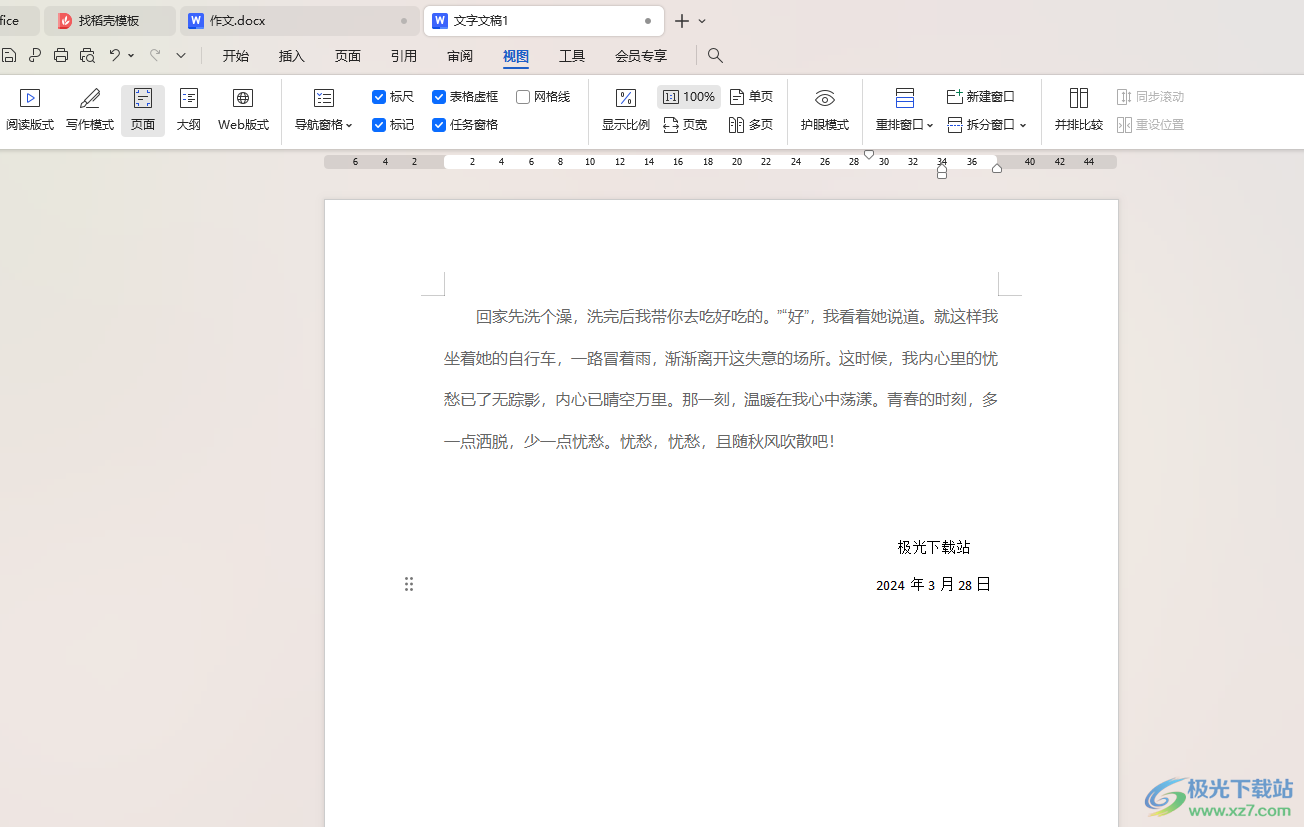
方法步骤
1.首先,我们需要进入到文档页面中,可以看到当前的落款日期和文本内容都是在左侧对齐显示的。
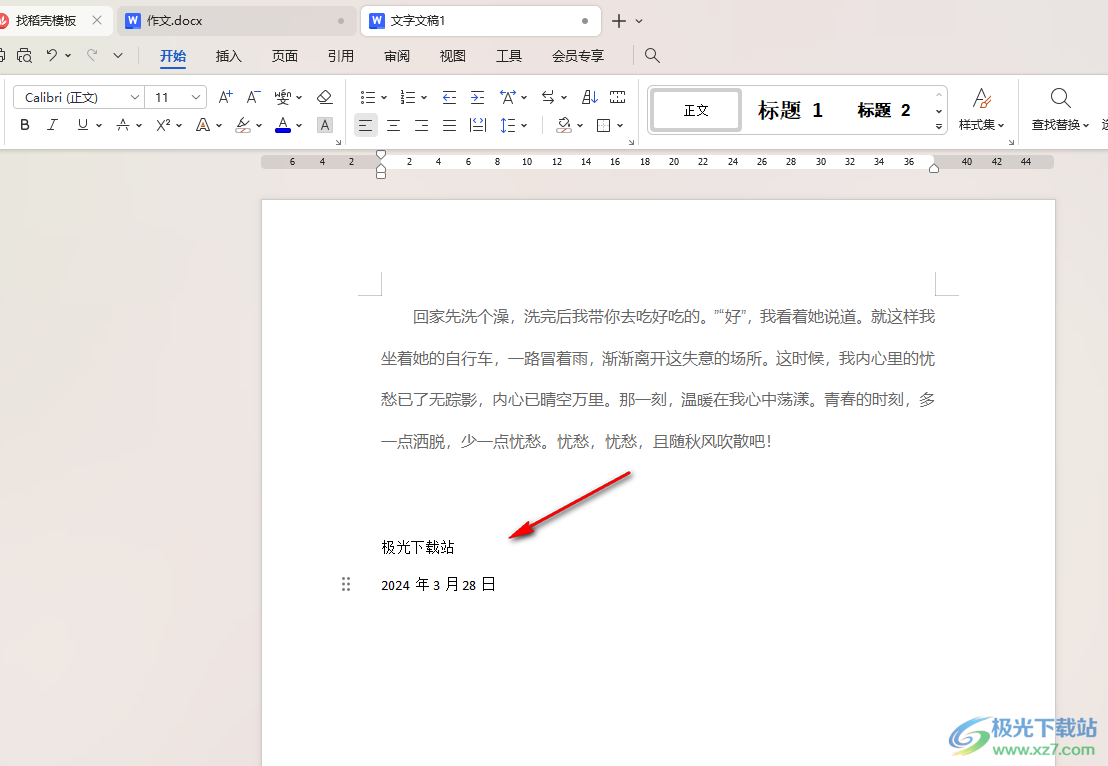
2.那么我们可以将该内容选中,之后在页面上方的位置点击一下【居中】对齐的图标,将该内容居中在页面中间对齐显示。

3.之后我们将页面上方菜单栏中的【视图】选项进行点击,在工具栏中将【标尺】工具点击启用,那么在页面上方即可显示标尺工具。
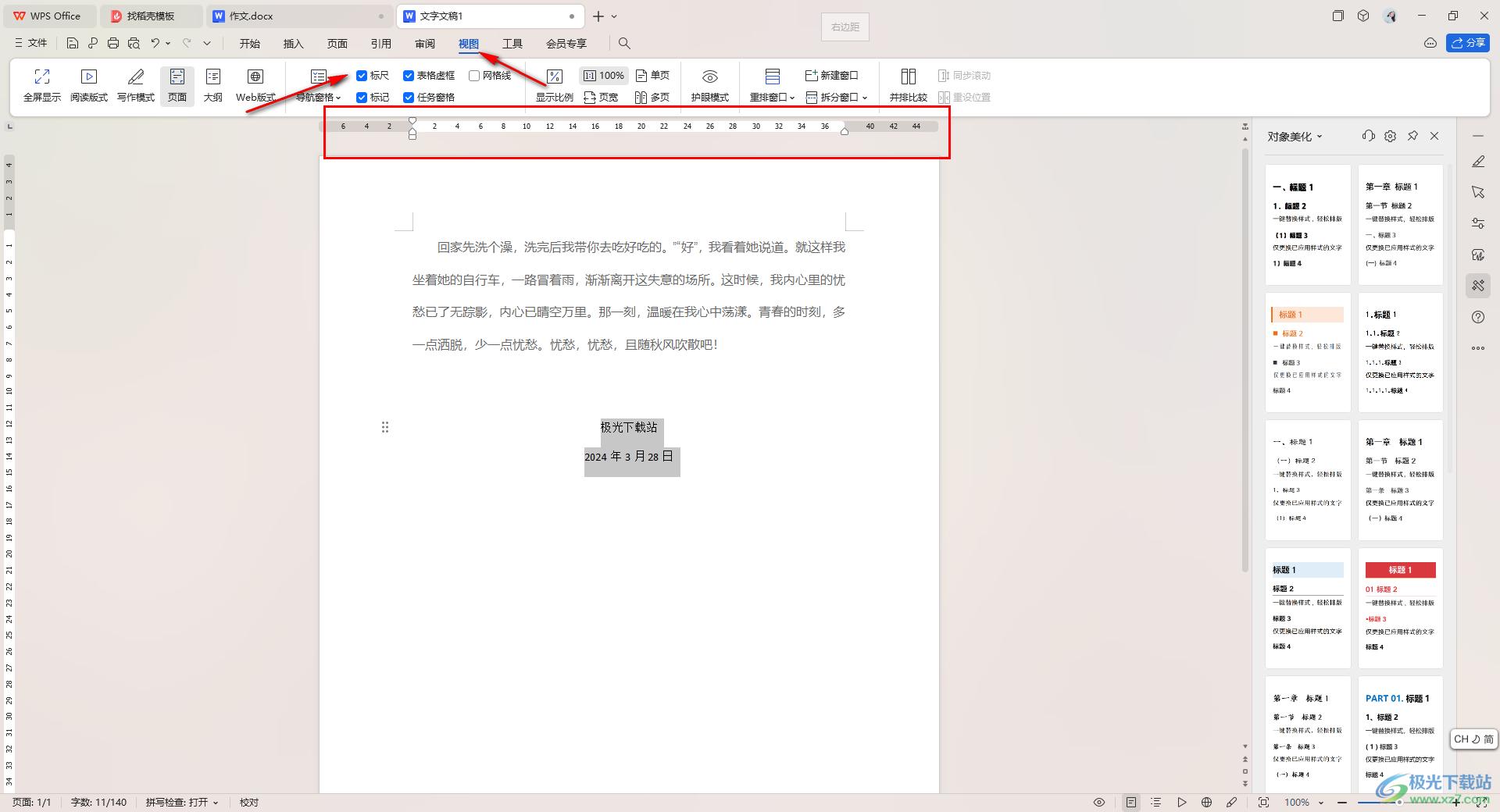
4.之后,我们将标尺工具中红色框选的图标向右移动,移动到最右侧的位置。
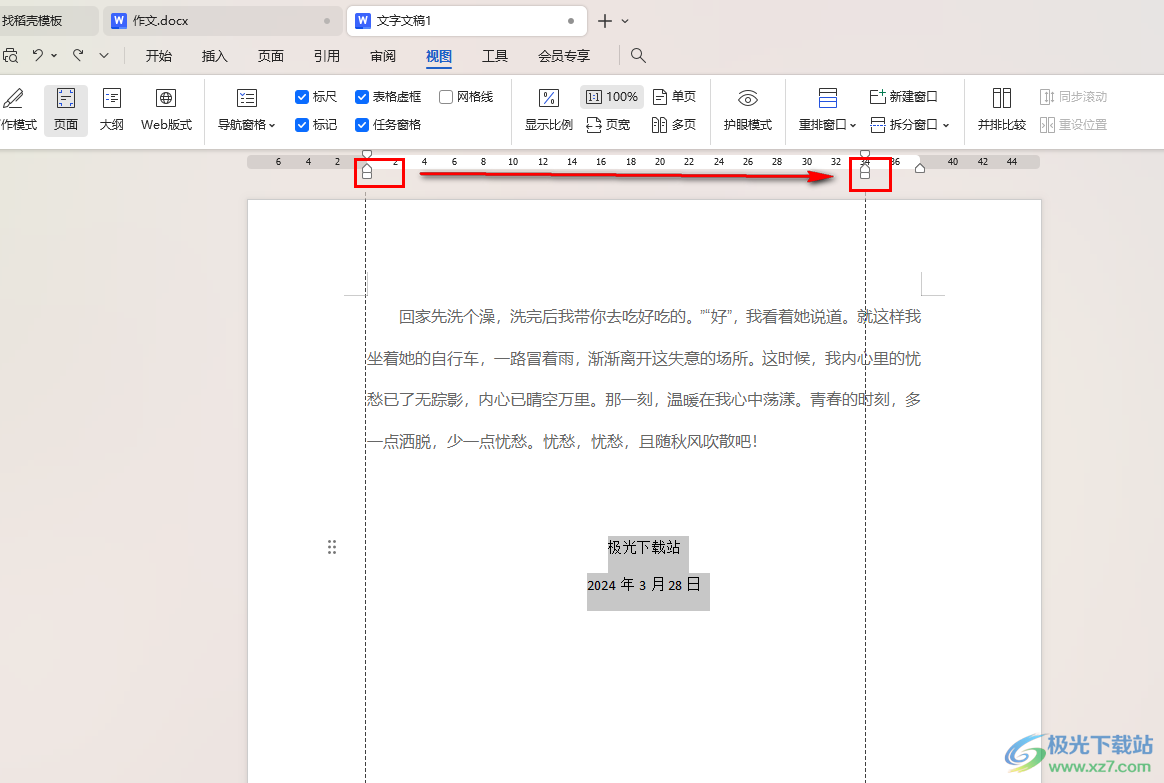
5.移动之后,如果你的落款内容没有很好对齐,那么我们将标尺中上方的三角形图标向左侧移动一下,那么我们的内容就会正常显示了,如图所示。
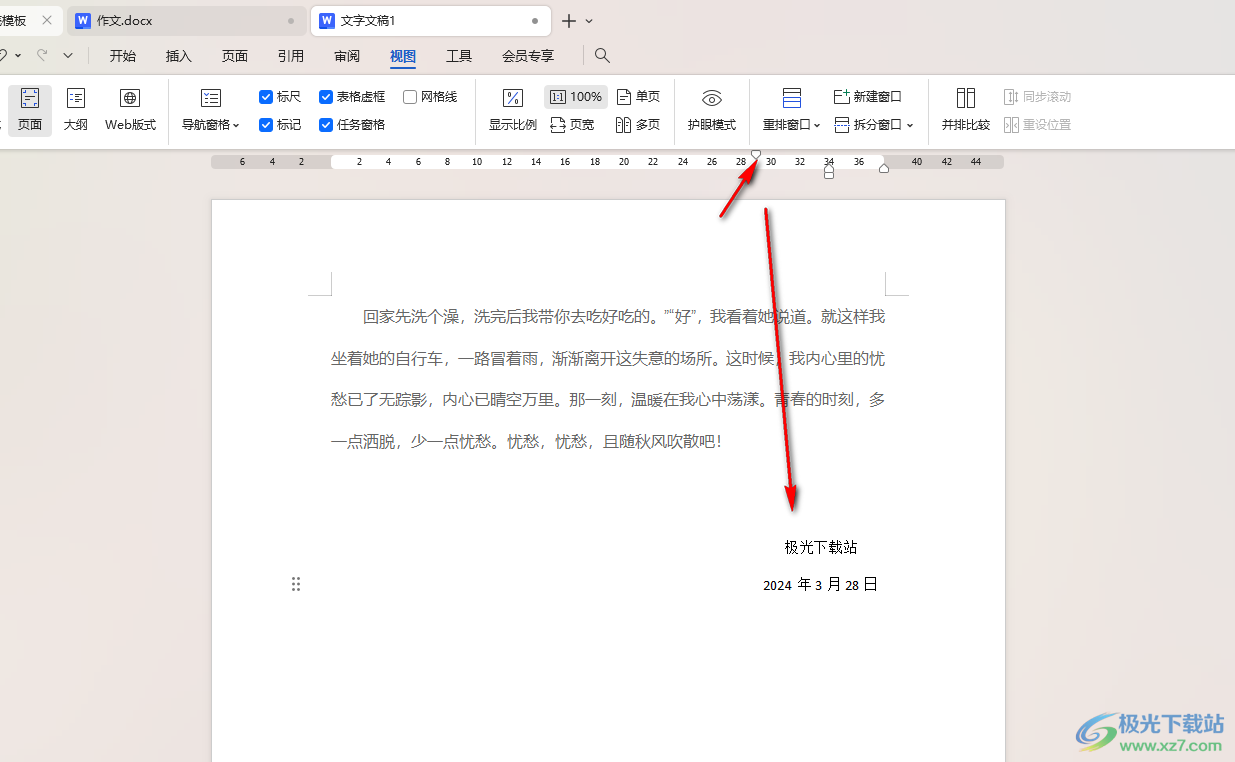
以上就是关于如何使用WPS Word文档设置将落款日期和文本向右侧对齐并居中的具体操作方法,有些时候对一些文档内容需要进行落款设置,一般落款内容都是在右侧的位置显示的,那么就可以按照上方的方法教程来操作,感兴趣的话可以试试。

大小:240.07 MB版本:v12.1.0.18608环境:WinAll, WinXP, Win7, Win10
- 进入下载
相关推荐
相关下载
热门阅览
- 1百度网盘分享密码暴力破解方法,怎么破解百度网盘加密链接
- 2keyshot6破解安装步骤-keyshot6破解安装教程
- 3apktool手机版使用教程-apktool使用方法
- 4mac版steam怎么设置中文 steam mac版设置中文教程
- 5抖音推荐怎么设置页面?抖音推荐界面重新设置教程
- 6电脑怎么开启VT 如何开启VT的详细教程!
- 7掌上英雄联盟怎么注销账号?掌上英雄联盟怎么退出登录
- 8rar文件怎么打开?如何打开rar格式文件
- 9掌上wegame怎么查别人战绩?掌上wegame怎么看别人英雄联盟战绩
- 10qq邮箱格式怎么写?qq邮箱格式是什么样的以及注册英文邮箱的方法
- 11怎么安装会声会影x7?会声会影x7安装教程
- 12Word文档中轻松实现两行对齐?word文档两行文字怎么对齐?
网友评论